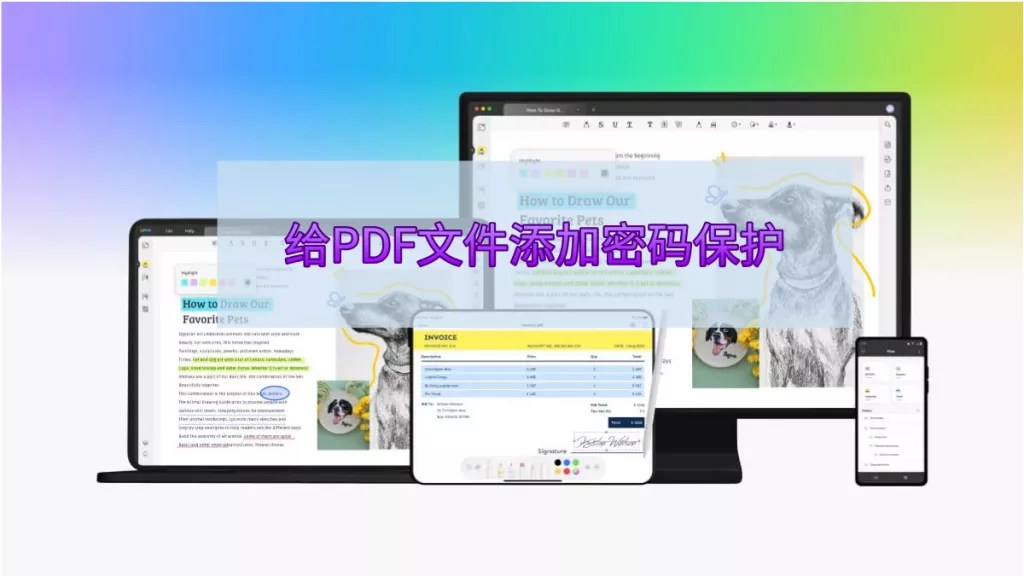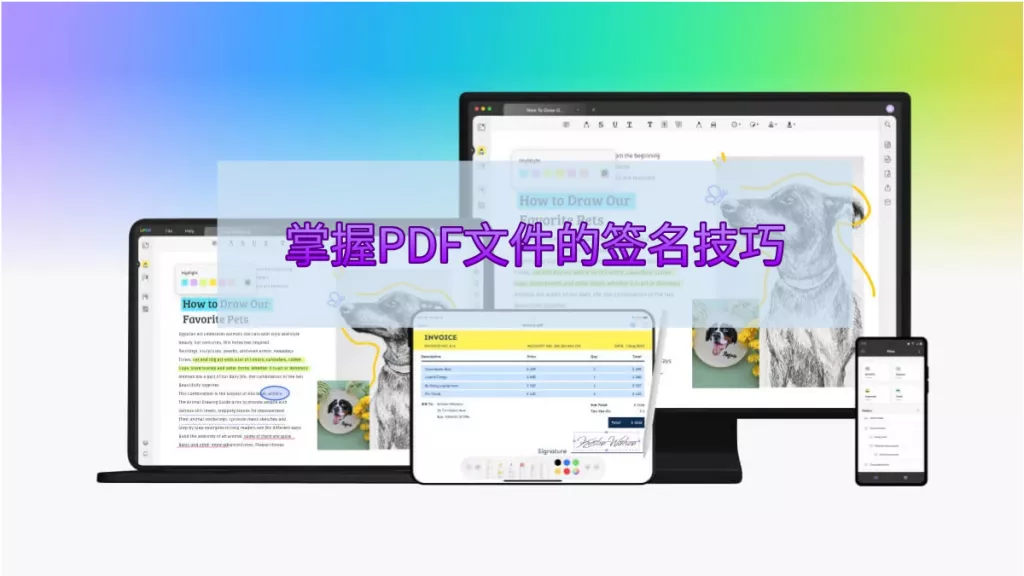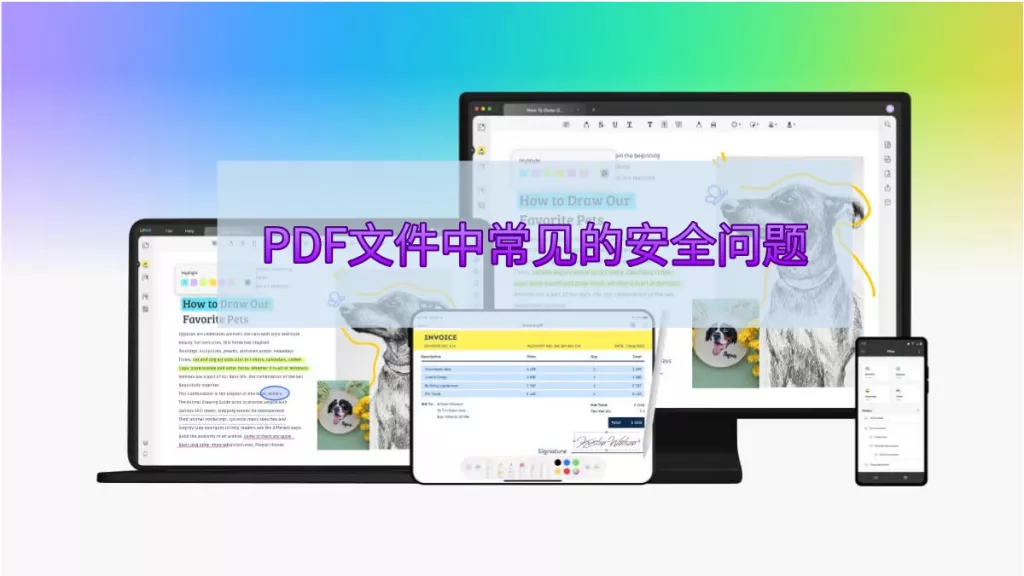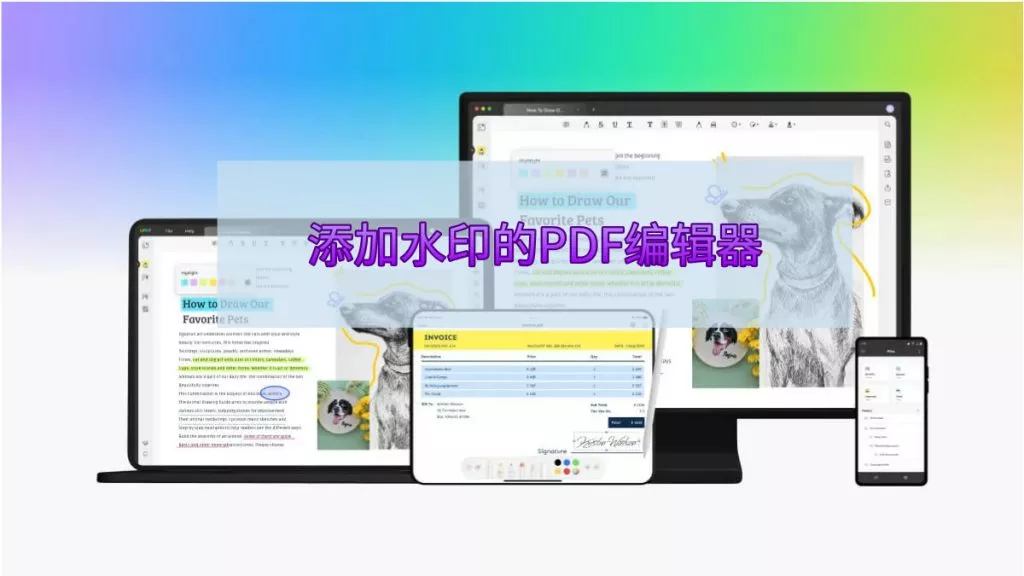为PDF文件设置访问权限,不仅可以保护敏感信息,还能避免因内容被修改或复制带来的潜在风险。通过功能强大的工具如UPDF,您可以轻松为PDF文件添加密码或限制操作权限。接下来,我们将以简明清晰的步骤,教您如何高效地完成这一任务。
1.如何为PDF文件设置打开密码?
添加打开密码是设置访问权限的第一步,这相当于为PDF文件加上一把锁,只有输入正确密码的用户才能查看文件。以下是通过UPDF完成此操作的具体步骤:
- 打开文件:启动UPDF软件并加载需要加密的PDF文件。
- 选择加密功能:点击右侧工具栏中的“使用密码进行保护”图标。
- 设置密码:选择“文档打开”选项,在提示框中输入您想要设置的密码。
- 调整安全级别:点击“更多选项”按钮,根据需要选择安全加密级别,例如128位RC4、128位AES或更高的256位RC4。
- 保存文件:设置完成后,点击“应用”,然后在弹出的窗口中保存您的加密文件。
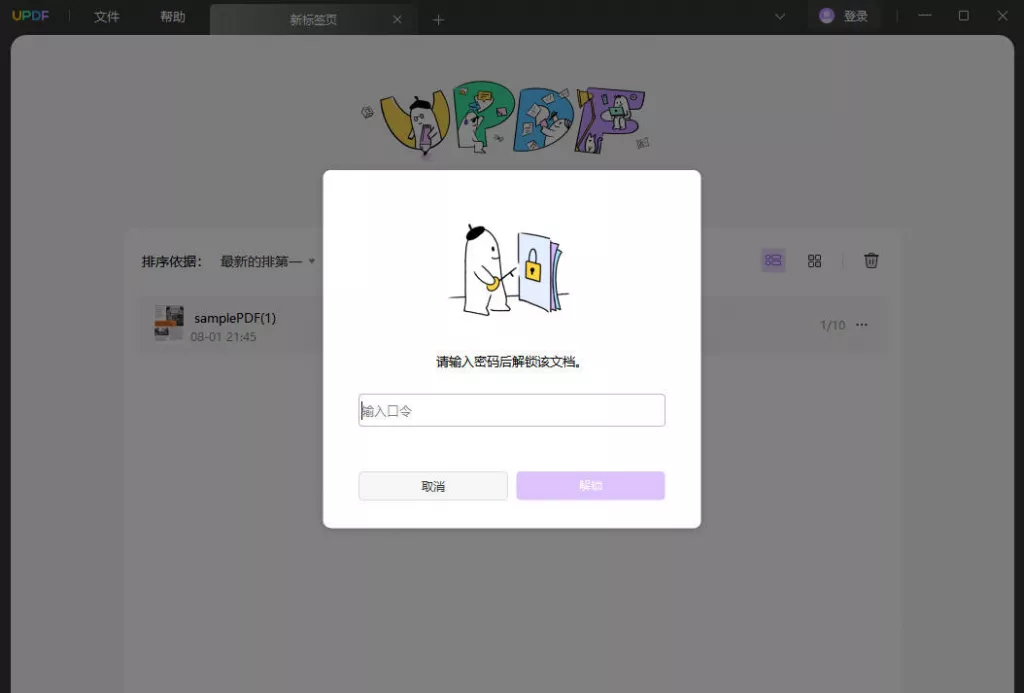
2.如何限制PDF文件的特定操作?
除了设置打开密码外,您还可以通过UPDF添加权限密码限制特定的操作,例如打印、复制或编辑文件内容。这样的操作限制可以更全面地保护文档的知识产权。具体步骤如下:
- 选择权限设置:打开PDF文件后,点击“使用密码进行保护”,然后选择“许可”。
- 定义权限密码:输入许可口令(权限密码),并再次确认密码无误。
- 设置限制条件:单击更多选项,勾选需要限制的操作,例如“不允许打印”或“不允许更改”。同时,还可以选择加密级别。
- 保存文件:同样点击“应用”,并保存更新后的PDF文件。
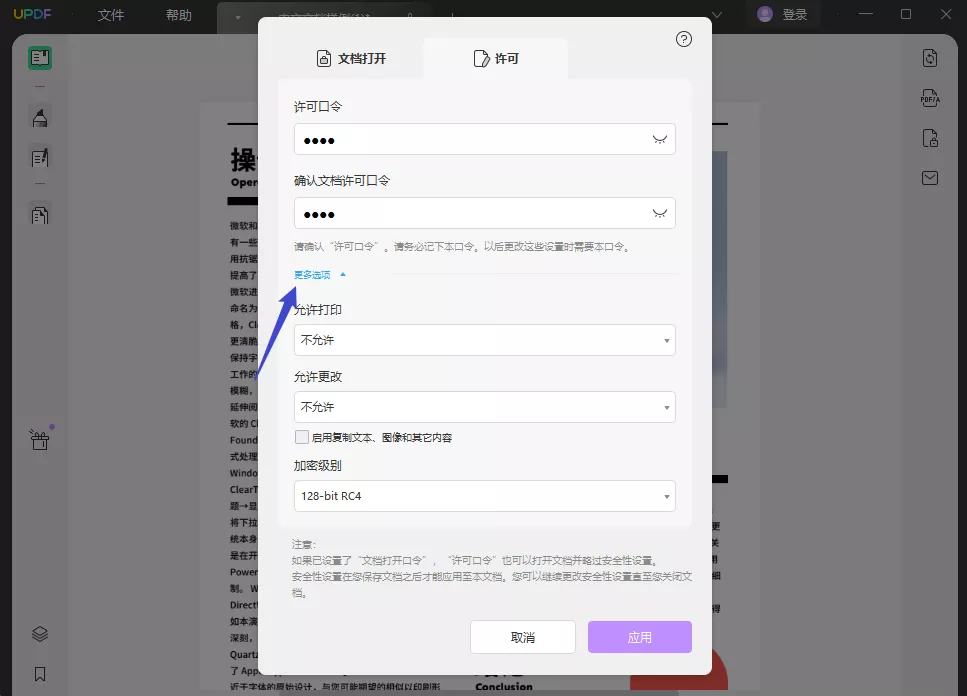
3.如何更改或移除访问权限?
文件的访问权限并非永久不可更改。在某些情况下,您可能需要调整权限设置或完全移除限制,以便特定用户更方便地访问文件。在UPDF中,您可以通过以下方式操作:
- 打开加密文件:输入当前打开密码以访问文件内容。
- 修改权限设置:在“使用密码进行保护”菜单中,重新定义打开密码或权限密码。
- 移除权限:选择“删除安全性设置”,即可完全清除访问限制。
- 保存更改:完成操作后,点击保存以确保修改生效。
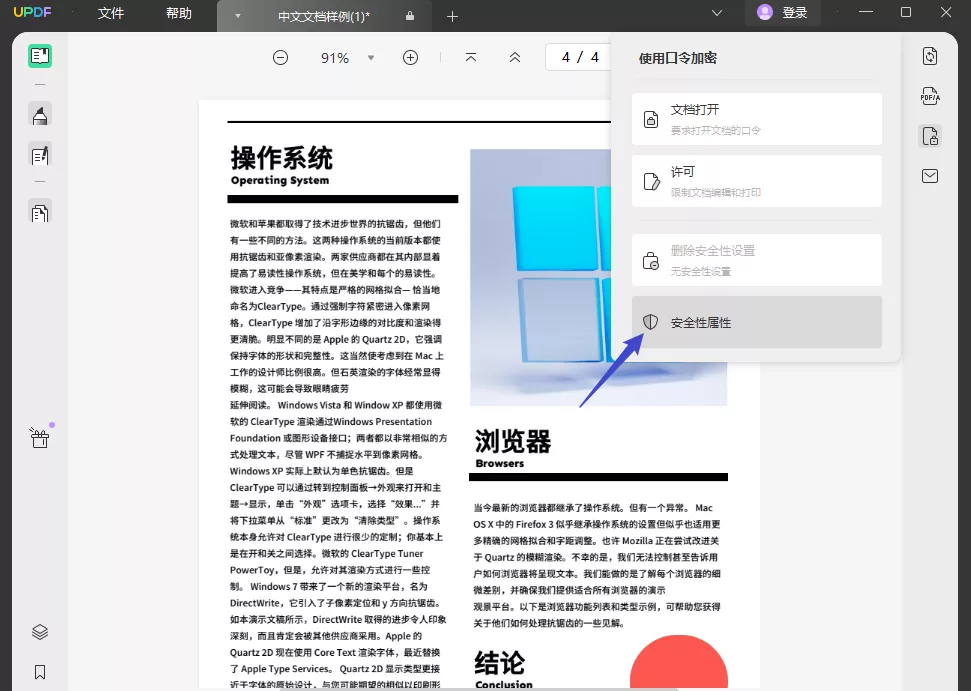
4.设置访问权限时的注意事项
虽然设置访问权限能有效提升PDF文件的安全性,但在实际操作中也需要注意以下几点:
- 密码强度:避免使用简单或容易被猜测的密码,建议采用包含大小写字母、数字和符号的复杂密码。
- 备份文件:加密前务必备份原始文件,以防万一忘记密码无法恢复。
- 合理分配权限:在多人协作场景中,按需分配权限,确保安全性与便利性的平衡。
总结
为PDF文件设置访问权限,不仅是确保数据安全的必要手段,更是一种对个人隐私和知识产权的保护。UPDF以其简洁的操作和灵活的功能,让这一过程变得更加高效和便捷。无论是添加打开密码,还是限制特定操作,UPDF都能助您快速实现文件管理目标。现在就行动起来,为您的PDF文件加上一把“安全锁”,为未来的使用和分享提供更可靠的保障!
 UPDF
UPDF AI 网页版
AI 网页版 Windows 版
Windows 版 Mac 版
Mac 版 iOS 版
iOS 版 安卓版
安卓版

 AI 单文件总结
AI 单文件总结 AI 多文件总结
AI 多文件总结 生成思维导图
生成思维导图 深度研究
深度研究 论文搜索
论文搜索 AI 翻译
AI 翻译  AI 解释
AI 解释 AI 问答
AI 问答 编辑 PDF
编辑 PDF 注释 PDF
注释 PDF 阅读 PDF
阅读 PDF PDF 表单编辑
PDF 表单编辑 PDF 去水印
PDF 去水印 PDF 添加水印
PDF 添加水印 OCR 图文识别
OCR 图文识别 合并 PDF
合并 PDF 拆分 PDF
拆分 PDF 压缩 PDF
压缩 PDF 分割 PDF
分割 PDF 插入 PDF
插入 PDF 提取 PDF
提取 PDF 替换 PDF
替换 PDF PDF 加密
PDF 加密 PDF 密文
PDF 密文 PDF 签名
PDF 签名 PDF 文档对比
PDF 文档对比 PDF 打印
PDF 打印 批量处理
批量处理 发票助手
发票助手 PDF 共享
PDF 共享 云端同步
云端同步 PDF 转 Word
PDF 转 Word PDF 转 PPT
PDF 转 PPT PDF 转 Excel
PDF 转 Excel PDF 转 图片
PDF 转 图片 PDF 转 TXT
PDF 转 TXT PDF 转 XML
PDF 转 XML PDF 转 CSV
PDF 转 CSV PDF 转 RTF
PDF 转 RTF PDF 转 HTML
PDF 转 HTML PDF 转 PDF/A
PDF 转 PDF/A PDF 转 OFD
PDF 转 OFD CAJ 转 PDF
CAJ 转 PDF Word 转 PDF
Word 转 PDF PPT 转 PDF
PPT 转 PDF Excel 转 PDF
Excel 转 PDF 图片 转 PDF
图片 转 PDF Visio 转 PDF
Visio 转 PDF OFD 转 PDF
OFD 转 PDF 创建 PDF
创建 PDF PDF 转 Word
PDF 转 Word PDF 转 Excel
PDF 转 Excel PDF 转 PPT
PDF 转 PPT 企业解决方案
企业解决方案 企业版定价
企业版定价 企业版 AI
企业版 AI 企业指南
企业指南 渠道合作
渠道合作 信创版
信创版 金融
金融 制造
制造 医疗
医疗 教育
教育 保险
保险 法律
法律 政务
政务



 常见问题
常见问题 新闻中心
新闻中心 文章资讯
文章资讯 产品动态
产品动态 更新日志
更新日志